В тази статия ще опишем инсталацията Alfresco в стандартна конфигурация
1. За да инсталирате, трябва да изтеглите Alfresco в интернет страницата на дружеството www.alfresco.com.
2. изтегления файл е от вида: на открито-общността 4.2.c-инсталатор-печеливша x64.exe. Ние го намерите в папката за изтеглени файлове и да започнете инсталацията.
3. На първия етап, инсталаторът ще ви подкани да изберете езика на интерфейса от избрания списък (Фигура 1). Приятно ми е да се отбележи, че тази версия съдържа списък за избор на руски език.
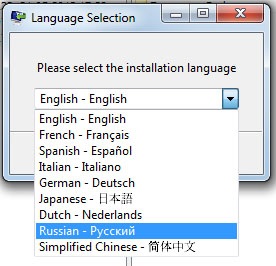
4. Ако изберете езика, а след това инсталирате Alfresco ще се извършва на руски. Натискайки бутона "Напред", за да продължите екрана за избор на тип инсталация (Фигура 2).
- Лесно - Монтаж на сървъри с конфигурация по подразбиране (както ще бъде инсталиран в базата данни PostgreSQL);
- Освен това - инсталирането на сървъри с конфигурацията на пристанища и други компоненти на услуги.
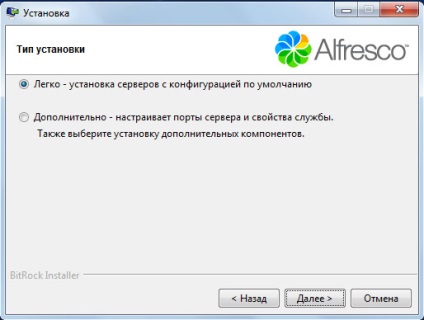
5. Когато изберете съответния елемент (при инсталиране на стандартната конфигурация е достатъчно изберете "лесно"), щракнете върху бутона "Напред".
6. Посочете диск и папка на компютъра, към който ще се извърши монтажа на Alfresco (Фигура 3).
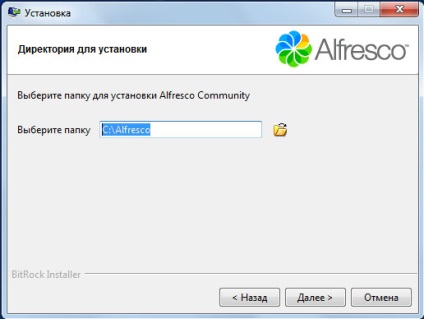
7. След това, поставете парола за администратор сметка Alfresco. Не забравяйте да я повтори! (Фигура 4). Щракнете върху бутона "Напред": програмата е готова за инсталиране Alfresco на вашия компютър.
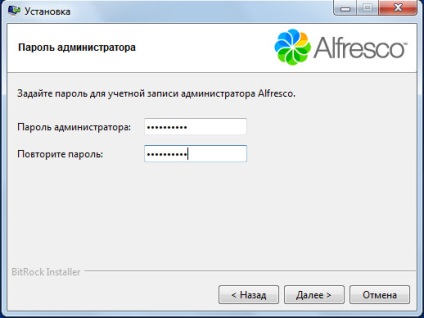
8. Отново натиснете бутона "Next" и изчакайте, докато програмата е инсталирана на компютъра ви (Фигура 5). Този процес, в зависимост от конфигурацията на компютъра и избраните настройки, отнема 10 - 20 минути.
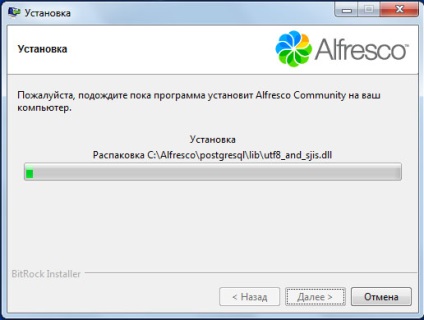
9. Натиснете бутона "Finish", след като инсталацията приключи, можете да стартирате Alfresco (Фигура 6), за тази цел. Програмата ще започне да се разгърнат на вашия сървър на компютъра (Фигура 7).
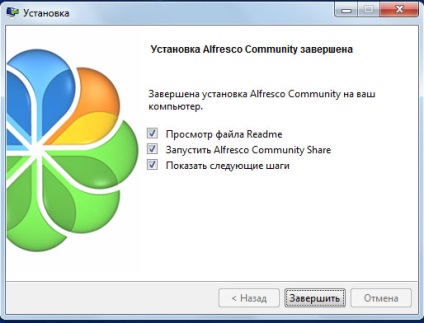
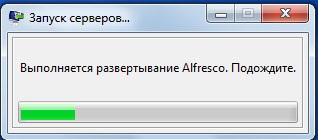
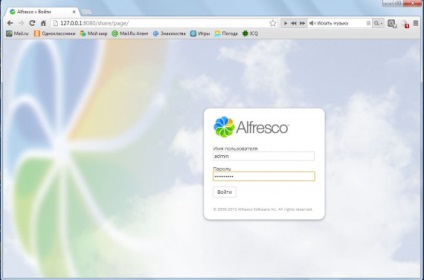
Свързани статии
